Всички знаем как да рестартираме компютъра си от менюто Start. Съществуват обаче и други методи, които предлагат много повече удобство и контрол, пише makeuseof. Сайтът ни запознава с четири по-различни начина за рестартиране на компютър:
1. С помощта на пряк път
Кликнете с десния бутон върху десктопа, а след това изберете ‘New > Shortcut’. Ще бъдете попитани за локацията на прекия път, въведете shutdown.exe -r -t 00 –f. Натиснете ‘Next’, дайте име на своя пряк път и след това кликнете върху ‘Finish’. Ако иконата по подразбиране не ви харесва, може да я промените като кликнете върху нея с десния бутон, изберете ‘Properties’, отидете в таба ‘Shortcut’ и кликнете върху ‘Change Icon’. От тук може да изберете някоя от иконите на системата по подразбиране или да изберете някоя от вашия компютър. Не е задължителн иконата да стои на десктопа, ако решите може да я плъзнете в лентата на задачите или в лентата за бързо стартиране.
2. От BIOS
В Windows 8 натиснете CTRL + L, за да се отвори ‘Settings’ и да изберете ‘Power’. Задръжте натиснат клавиша ‘Shift’ докато кликате върху ‘Restart’.
3. Като използвате Task Scheduler
Можете да използвате Task Scheduler, за да настроите вашата система да се рестартира в определено време. Първо, направете търсене в системата за Task Scheduler и изберете съответния резултат. Изберете ‘Create Task’ от навигационната лента в дясно, ще се отвори нов прозорец. Дайте име на тази задача и сложете отметка до ‘Run with the highest privileges’.
След това преминете към таба ‘Triggers’ и кликнете върху ‘New’. От тук изберете колко често искате вашата система да се рестартира и ако решите използвайте разширените настройки. Когато сте готови кликнете върху ‘ОК’.
Сега преминете към таба ‘Actions’ и кликнете върху ‘New’. За Program/script въведете shutdown.exe, а за Add arguments (optional) – /r /f и натиснете ‘OK’. И накрая отидете в таба ‘Conditions’ и изберете кога искате задачата да започне. Когато сте готови кликнете ‘OK’.
4. Като използвате програма на трета страна
Ако не се чувствате комфортно с някои от съветите по-горе, може да използвате програми на трети страни за постигане на подобни неща. Някои от тях които заслужават внимание са iReboot, Shutdown Timer или Sleep Timer.













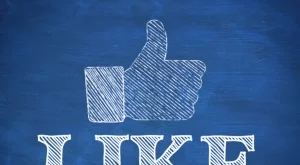











Коментари